Page 1

Page 2
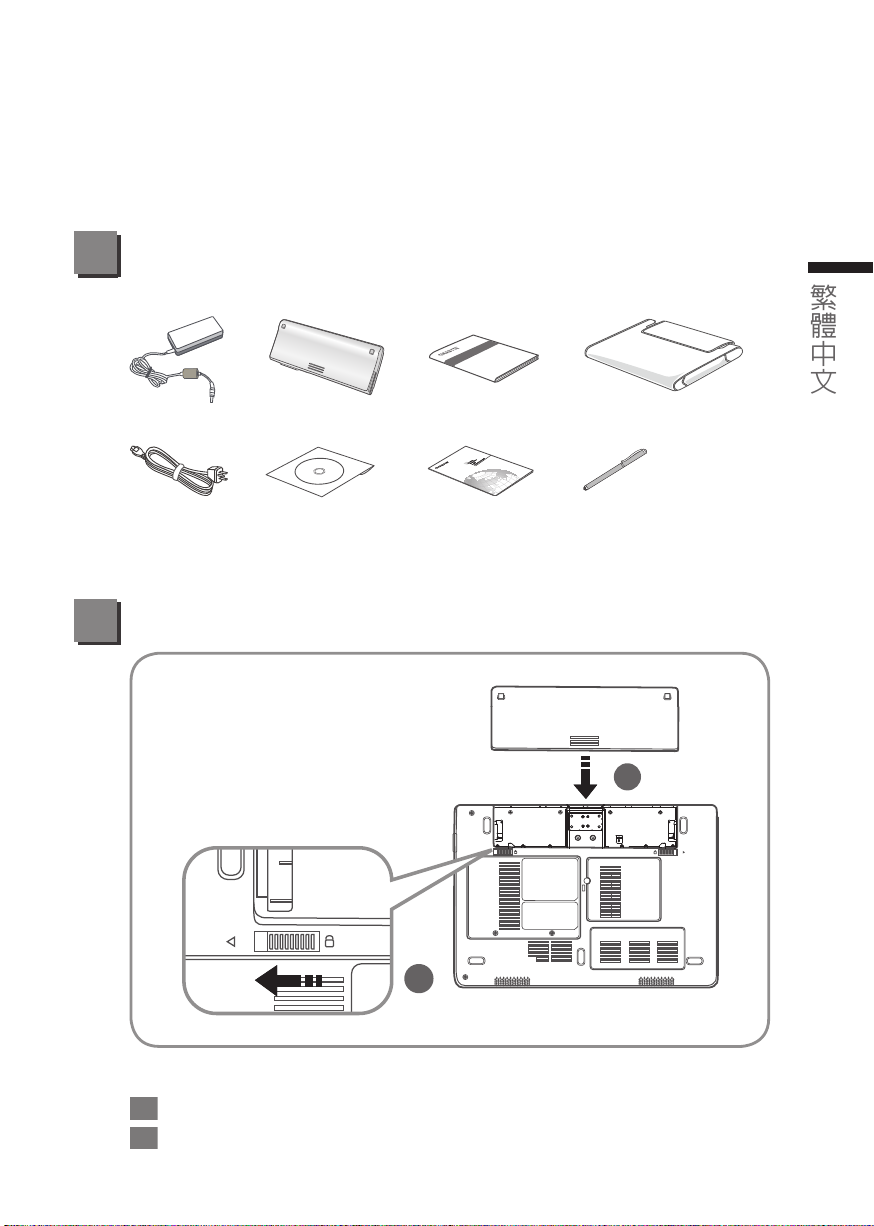
感謝您選擇技嘉行動電腦!
為協助您順利使用技嘉行動電腦,我們特地設計此說明。如果您需要更多關於電腦功能,
歡迎上技嘉官方網站 http://www.gigabyte.tw 查詢。產品實際規格以出貨為準,如有異動
恕不另行通知。
請檢查包裝內配件
變壓器 電池 使用手冊 輕巧隨身包(選配)
電源線 驅動程式光碟 全球保固卡 電容觸控筆(選配)
* 以上配件圖示可能會與您實際購買的機種而有所差異。
首次使用GIGABYTE技嘉行動電腦
1
1
繁體中文
請依下列步驟裝入電池:
1 請先將電池裝妥。
2 接著將卡榫推至LOCK處。
2
Page 3
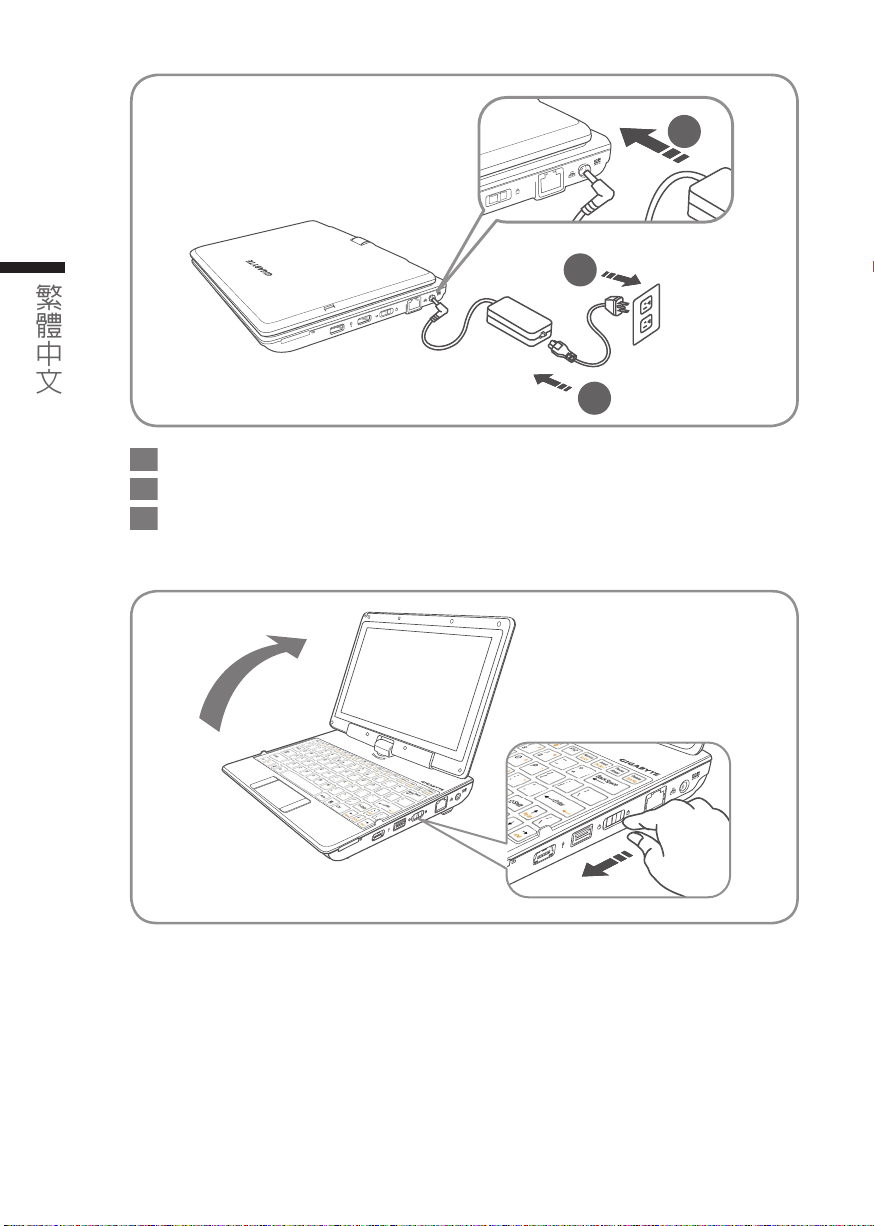
2
2
繁體中文
3
1
1 將電源線接上電源轉換器。
2 將電源轉換器連接到行動電腦的電源插孔。
3 將電源線插入電源插座。
開啟行動電腦:
電源指示燈會顯示機器是否為開機狀態。第一次開機時,在還未完全進入作業系統前
請勿強制關機。開啟電源後,直到該作業系統配置完成前,音量無法設定。
開始第一次使用T1006:
根據您的行動電腦配置,當您第一次開機,第一個畫面會是微軟
面,按照螢幕上的指示和提示,完成作業系統的配置。當軟體許可條款顯示時,請務
必閱讀並同意後再繼續。
®
Windows®
®
®啟動畫
Page 4

GIGABYTE技嘉行動電腦導覽
上視圖
1
1 視訊攝影機
2 LED狀態指示燈 ®
3
繁體中文
3 觸控板
4 LED狀態指示燈 ®
5 麥克風
5
4
3 2
藍牙指示燈
無線區域網路指示燈
硬碟存取指示燈
電池充電指示燈
電源狀態指示燈
數字指示燈
大寫指示燈
WWAN指示燈(選配)
左視圖
1 2
外接顯示器(VGA)埠
1
USB埠
2
散熱孔
3
HDMI
4
4 5 6
3
耳機插孔
5
麥克風插孔
6
Page 5

右視圖
1 多合一讀卡機 ®
4
2 eSATA/USB Combo
3 USB 埠
繁體中文
2
1
3 4 5
6
4 電源開關
5 乙太網路(LAN)埠
6 電源插孔
可支援Secure Digital (SD),
Multi Media Card (MMC),
Memory Stick (MS)及
Memory Stick PRO (MS PRO)。
底視圖
1
1 Kensington 防盜鎖孔
2 電池槽
2 3
3 SIM卡插槽
4 喇叭
安裝行動電話SIM卡後,可支援3.5G行動上
網的功能(選配)。
4
Page 6

快速鍵
許多電腦的設定,例如螢幕亮度、喇叭音量等可利用電腦的快速錯直接調整。如
需使用快速鍵,請依下表先按住<Fn>鍵,再按下<F1>~<F12>等按鍵。
快 速 鍵 功 能 ®敘 述
Fn+F1
Fn+F2
Fn+F3
Fn+F4
Fn+F5
Fn+F6
Fn+F7
Fn+F8
睡眠模式 讓電腦進入睡眠模式。
無網區域網硌 開啟/關閉無線區域網路裝置。
減弱亮度 降低螢幕亮度。
增強亮度 提高螢幕亮度。
螢幕顯示切換
觸控板開關 開啟/關閉觸控板。
喇叭靜音 將喇叭切換為靜音模式。
減弱音量 降低喇叭音量。
在電腦螢幕以及外接式顯示器之間
切換影響輸出,或是同時顯示。
5
繁體中文
Fn+F9
Fn+F10
Fn+F11
Fn+F12
增大音量 提高喇叭音量。
WWAN行動上網(選配) 開啟/關閉WWAN行動上網裝置。
藍牙通訊 開啟/關閉藍牙通訊裝置。
視訊攝影機 開啟/關閉內建視訊攝影機。
Page 7

將T1006行動電腦當作平板電腦來使用
T1006的螢幕可旋轉置放,作為平板電腦使用。請按照下列步驟操作:
1 打開T1006上蓋(螢幕顥示器)
2 螢幕的轉承軸處有標誌標示。
6
繁體中文
3 按照標誌說明將螢幕順時針旋轉180度,使螢幕朝外。
將旋轉後的螢幕向下蓋回。顯示器可置放在鍵盤上,即可將T1006作為平板電
4
腦使用。
5
要回復為行動電腦功能時,請將上述步驟逆向操作一次
(豎起螢幕呈90度,並逆時針旋轉180度)。
注意 :
此螢幕只能順時針旋轉180度。務必依照標誌說明旋轉螢幕。依錯誤角度強
制旋轉螢幕會嚴重損壞行動電腦。
Page 8

GIGABYTE Software Application
●
GIGABYTE Smart Manager:
若您購買的電腦出貨已搭載
Manager捷徑圖示啟動GIGABYTE Smart Manager軟體,您可透過Smart
Manager 簡易的圖示介面,輕鬆校調系統相關設定。請注意Smart Manager使
用介面、圖示及功能將隨您購買的機種、軟體版本而有所變更,使用方式請依
實際所搭載的Smart Manager版本操作。
●
GIGABYTE Smart Recovery:
1.若您購買的電腦出貨已搭載
將系統回復為出廠預設值。請注意Smart Recovery使用介面、圖示及功能將
隨您購買的機種、軟體版本而有所變更,使用方法請依照實際搭載的Smart
Recovery版本來操作。
2.請注意執行Smart Recovery後,所有系統設定及檔案將回復為出廠的預設
值,所以在執行Smart Recovery之前請自行做好檔案備份的工作。
下面為將簡要介紹如何進入系統還原工具,並開始還原系統:
1.關機或重新啟動行動電腦。
2.啟動行動電腦後,按著〝F9〞按鍵幾秒鐘進入還原系統介面。
3.進入還原系統後,工具列會有〝還原〞與〝退出〞的選項,如您確定要系統
還原,點選還原選項,就開始進行回復原廠設定。
4.還原視窗會顯現還原進度。
5.當完成系統還原時即可重新啟動行動電腦。
Windows
Windows
2
®
作業系統,您可以於桌面上雙擊Smart
®
作業系統,透過Smart Recovery您可
1
3
7
繁體中文
1
2 3
Page 9
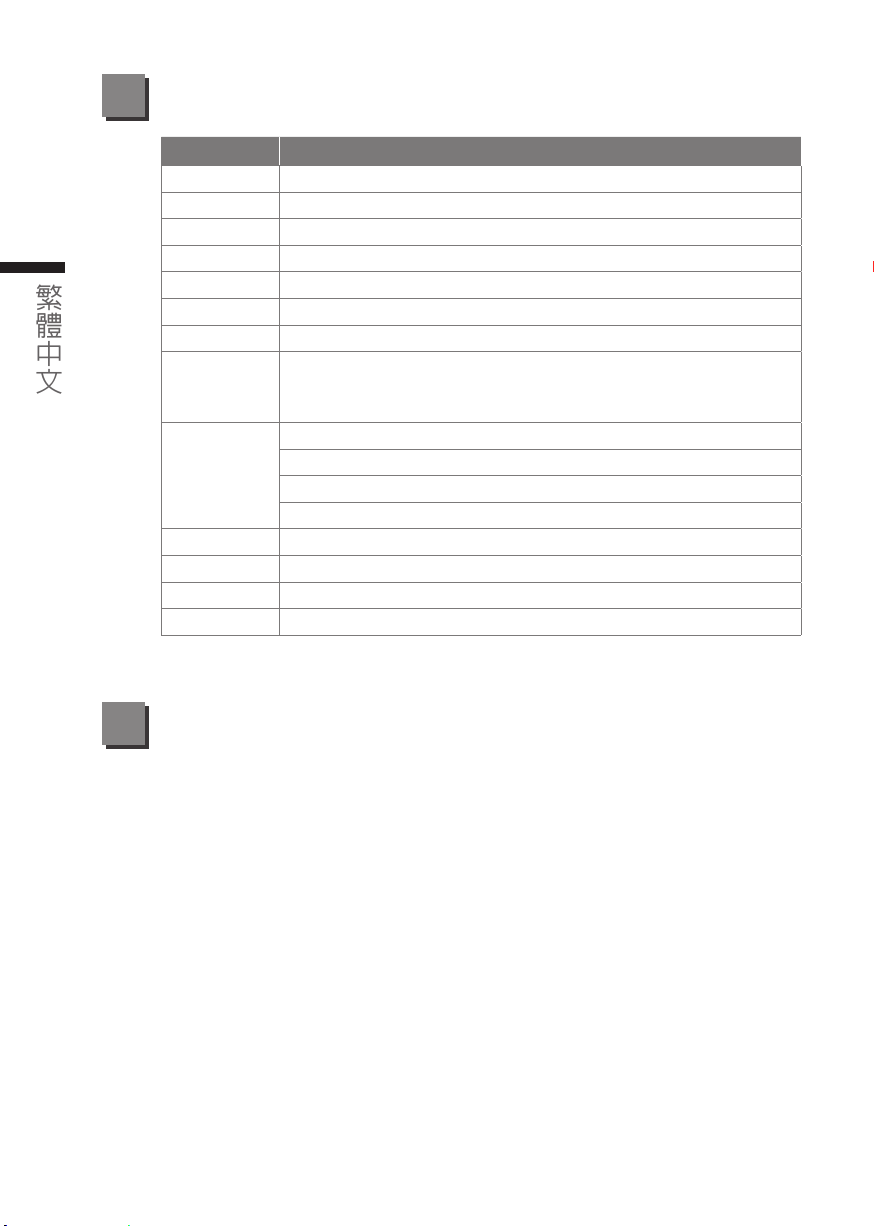
硬體規格
項 目 規格
中央處理器
作業系統
8
繁體中文
顯示器 10.1”觸控面板,解析度1366X768/1024X600採LED背光模組
記憶體 DDRIII SO-DIMM x1 (最高支援4GB)
晶片組
硬碟 2.5”9.5mm SATA硬碟5400轉
音效 1.5瓦揚聲器*2, 內建式麥克風
I/O 連結埠
通訊
視訊攝影機
電池
尺寸
重量 約1.48kg (含電池)
Intel® Atom™ Processor
Microsoft® Windows® 7
®
Mobile Intel
USB 3.0*1, USB 2.0*1, eSATA/USB 2.0 Combo*1, HDMI, D-Sub,
RJ45, 麥克風與耳機插孔, 四合一讀卡機 (支援SD/MMC/MS/MS
Pro), 電源輸入
內建高速網路10/100/1000Mbps
內建無線網路802.11b/g/n
內建藍牙 v2.1 + EDR
內建
3.5G
萬畫素
130
6-cell
265(W) x 214(D) x 41.4(H)mm
10高速晶片組
天線, 支援
鋰電池
相容
3.5G
處理器
模組 (選配)
附錄
■
保固及客服資訊 :
相關保固條款及客服資訊請參考隨貨所附之保固保證書,或參考技嘉技術服務
區網站 。
http://www.gigabyte.tw/support-downloads/technical-support.aspx
■
FAQ:
相關常見問題請參考技嘉常見問題網站
http://www.gigabyte.tw/support-downloads/faq.aspx
Page 10

